Bạn có bao giờ thắc mắc cách tính tổng các mã nhập liệu giống nhau trong Excel không? Trong bài viết này, aptech sẽ chia sẻ với bạn cách đơn giản để làm điều đó. Hãy đọc tiếp để tìm hiểu thêm!
Sử dụng hàm SUMIF và cột phụ
Ta hãy xem ví dụ sau đây:

- Bước 1: Sử dụng cột phụ để xác định các hàng có kí tự thỏa mãn điều kiện.
(1) Ta tạo một cột phụ có tiêu đề là “Áo sơ mi và Nữ“.

(2) Trên cột điều kiện “Áo sơ mi”, ví dụ ô H3, ta nhập công thức là: H3 =IFERROR(SEARCH(“Áo sơ mi”, D3),0). Ý nghĩa của công thức là Excel sẽ tìm kiếm trong ô D3 xem có kí tự nào thỏa mãn điều kiện “Áo sơ mi” và trả về vị trí của kí tự đó trong chuỗi. Nếu không có kí tự nào thỏa mãn điều kiện, Excel sẽ trả về 0. Copy công thức này cho tất cả các ô trong cột và ta nhận được kết quả như sau:

(3) Tương tự, với cột “Nữ”, ta thay điều kiện từ “Áo sơ mi” sang “Nữ” và thu được kết quả:

Như vậy, những dòng có mã thỏa mãn điều kiện sẽ có giá trị lớn hơn 0 trong cột phụ.
- Bước 2: Tính tổng các dòng có giá trị lớn hơn 0 trong cột phụ bằng hàm SUMIF.
Để tính tổng doanh thu theo điều kiện sản phẩm là “Áo sơ mi”, ta nhập công thức: K3 =SUMIF(H3:H12,”>0″,G3:G12).
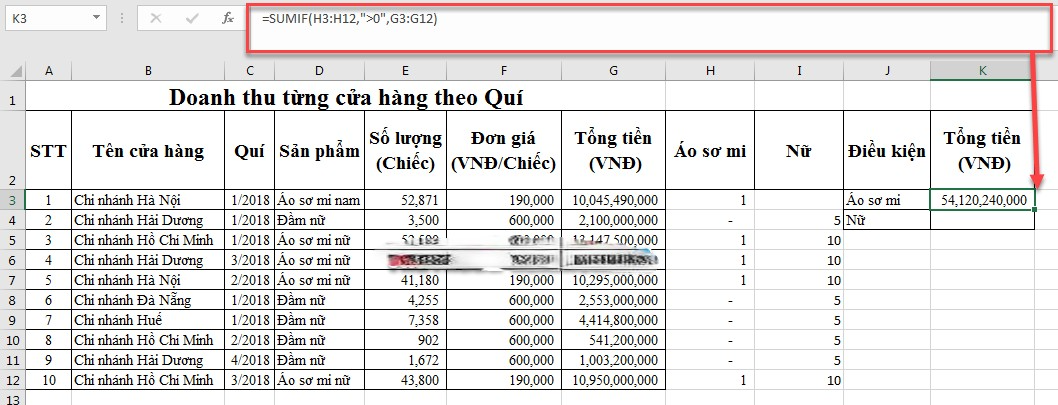
Tương tự, với ô K4, ta nhập công thức: K4 =SUMIF(I3:I12,”>0″,G3:G12) để tính tổng doanh thu thỏa mãn điều kiện sản phẩm chứa mã kí tự là “Nữ”.

Lưu ý: Khi làm như vậy, Excel không phân biệt chữ hoa và chữ thường.
Sử dụng hàm SUMIF và ký tự đại diện
Nếu bạn không muốn sử dụng cách thêm cột phụ, bạn có thể kết hợp với dấu sao (*) làm ký tự đại diện cho bất kỳ kí tự nào theo công thức sau:
=SUMIF(mảng tham chiếu điều kiện,””& “chuỗi kí tự tìm kiếm”&””,vùng cần tính tổng).
Với ví dụ trên, ta nhập công thức: K3 =SUMIF(D3:D12,””&”Áo sơ mi”&””,G3:G12), K4 =SUMIF(D3:D12,””&”nữ”&””,G3:G12).
Và ta nhận được kết quả như sau:

Lưu ý: Để sao chép công thức, nên sử dụng vị trí tuyệt đối để cố định mảng tham chiếu và vùng cần tính tổng. Thay công thức trên bằng K3=SUMIF($D$3:$D$12,”*”&J3&”*”,$G$3:$G$12).
Trong đó, J3 là ô chứa chuỗi kí tự cần tìm kiếm. Ô tính không thay đổi kết quả.
Sử dụng hàm SUMPRODUCT
Hàm SUMPRODUCT là một trong những hàm đặc biệt của Excel.
SUMPRODUCT sử dụng các phạm vi ô làm đối số và kết hợp các phần tử trong các mảng lại với nhau, sau đó tổng hợp kết quả.
Với ví dụ trên, ta nhập công thức: K3 =SUMPRODUCT((G3:G12)*(IFERROR(SEARCH(“áo sơ mi”, D3:D12), 0)>0)), rồi nhấn Ctrl + Shif + Enter.
- Công thức IFERROR(SEARCH(“áo sơ mi”, D3:D12), 0) sẽ tìm kiếm các ô trong cột D có kí tự là “áo sơ mi” và trả về giá trị lớn hơn 0, nếu không có sẽ trả về 0.
- Khi đặt công thức trên vào hàm SUMPRODUCT, Excel sẽ kiểm tra xem kết quả có lớn hơn 0 hay không, và tổng hợp doanh thu tương ứng trong cột Doanh thu (Cột G) với các giá trị lớn hơn 0.

Chú ý: Mặc dù công thức SUMPRODUCT là một công thức dạng mảng, có nghĩa là bạn không cần áp dụng tổ hợp phím Ctrl + Shift + Enter trong trường hợp thông thường. Tuy nhiên, trong trường hợp này, bạn phải sử dụng tổ hợp phím Ctrl + Shif + Enter nếu không sẽ không nhận được kết quả chính xác.
FAQ – Những câu hỏi liên quan
Làm thế nào để tìm mã giống nhau trong Excel?
Trong Excel, bạn có thể sử dụng công thức SUMIF hoặc SUMPRODUCT để tính tổng các mã giống nhau. Bạn có thể thêm một cột phụ để xác định các hàng có giá trị thỏa mãn điều kiện, sau đó sử dụng hàm SUMIF để tính tổng theo các điều kiện đã định trước. Bạn cũng có thể sử dụng ký tự đại diện (*) hoặc hàm SEARCH để tìm kiếm các mã phù hợp trong một phạm vi và tính tổng bằng cách sử dụng hàm SUMPRODUCT.
Có cách nào để tìm mã giống nhau trong Excel mà không cần thêm cột phụ?
Có, bạn có thể sử dụng ký tự đại diện () hoặc hàm SEARCH cùng với hàm SUMIF để tìm kiếm và tính tổng các mã giống nhau mà không cần thêm cột phụ. Bạn chỉ cần thay đổi tham số tìm kiếm trong hàm SUMIF bằng cách sử dụng dấu sao () để đại diện cho bất kỳ ký tự nào. Điều này sẽ cho phép bạn tìm kiếm và tính tổng các mã giống nhau trong một phạm vi đã xác định.
Tại sao cần sử dụng hàm SUMPRODUCT để tính tổng mã giống nhau trong Excel?
Hàm SUMPRODUCT là một công cụ đặc biệt trong Excel cho phép bạn kết hợp các phần tử trong một phạm vi và tổng hợp kết quả. Bằng cách sử dụng hàm SUMPRODUCT và hàm SEARCH, bạn có thể tìm kiếm và tính tổng các mã giống nhau mà không cần thêm cột phụ. Hàm SUMPRODUCT có thể giúp bạn đếm số lượng mã giống nhau và tính tổng các giá trị tương ứng.
Kết luận:
Trên đây là cách tính tổng các mã nhập liệu giống nhau trong Excel một cách đơn giản. Bạn có thể sử dụng hàm SUMIF và cột phụ, kết hợp với ký tự đại diện (*) hoặc sử dụng hàm SUMPRODUCT để đạt được kết quả tương tự. Các công thức được trình bày dễ hiểu và có thể áp dụng ngay. Nếu bạn có bất kỳ câu hỏi hoặc ý kiến nào liên quan đến việc tính tổng các mã giống nhau trong Excel, hãy để lại bình luận bên dưới hoặc chia sẻ bài viết này để người khác cũng có thể biết đến. Chúc bạn thành công trong công việc của mình với Excel!






